miui6访客模式怎么开启呢?在将自己的手机外借时,为了保护自己的隐私,最好的方法就是将访客模式开启,下文小编就为大家带来miui6访客模式的设置教程,一起去看下访客模式的开启和关闭教程吧。
miui6访客模式设置教程:
1.进入小米手机桌面,然后点击打开【设置】,如下图所示。
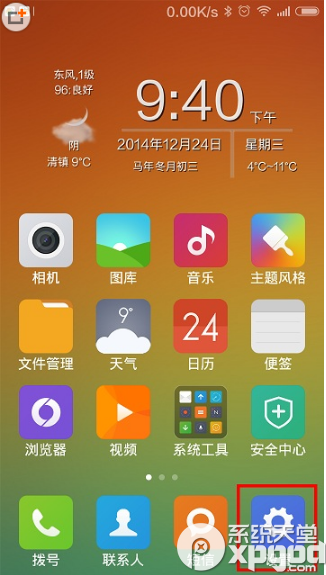
2. 在设置中,找到【安全与隐私】设置,点击进入设置,如下图所示。
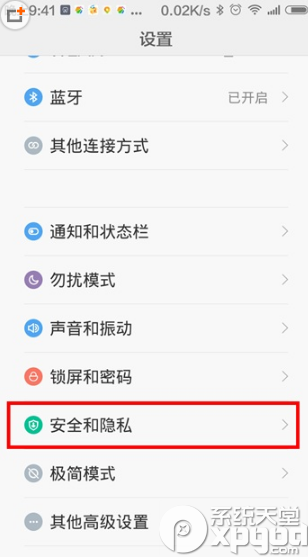
3.然后再打开隐私保护,如下图所示。
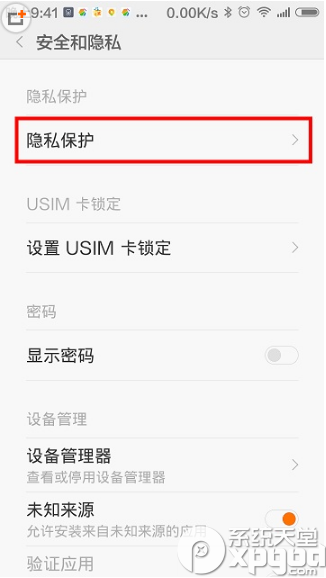
4.接下来再将访客模式与访问限制设置功能都打开,如下图所示。
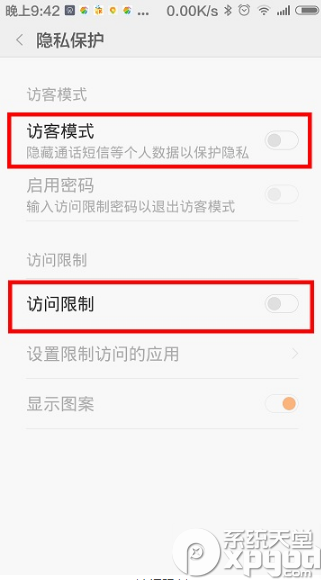
5.接下来会看到一个安全提示,我们直接点击【确定】,如下图所示。
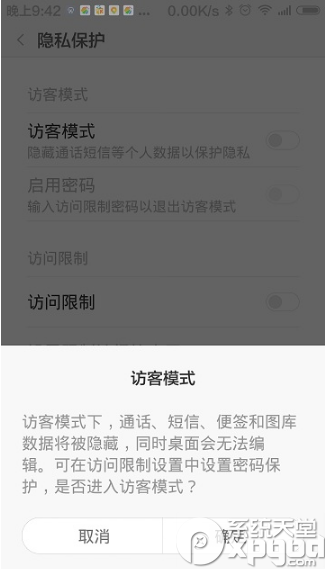
注:访客模式下,通话、短信、便笺、图库数据将被隐藏,同时桌面无法编辑,可以在访问限制设置中设置密码保护。
6.接下来为了保护手机重要位置的隐私安全,这里我们需要设置密码,需要绘制图案设置访问限制密码,再次录入相同密码,当提示“你的解锁图案”时进行确认;
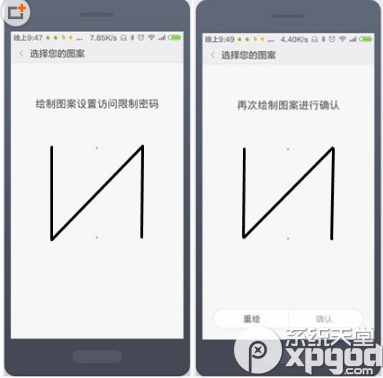
7.打开访问模式下的启用密码并在新出现设置中输入访问限制密码,到这基本就设置完成了;
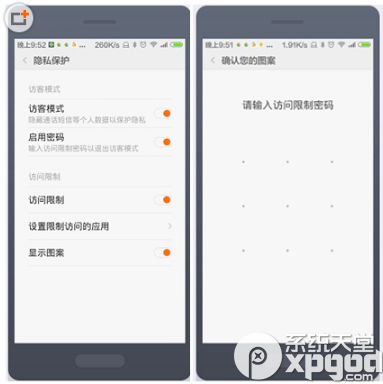
8.并不是所有的应用都需要保护,所以我们只选择需要保护的项进行设置。继续。点击“设置限制访问的应用”,输入刚才设置的访问密码,选择需要设置的保护应用。这里以小米安全令牌为例子进行说明,选中“小米安全令牌”,返回,完成全部设置。此时起,此应用便处于安全保护之下了。如果需要设置多项应用,选择需要的多项应该便可;
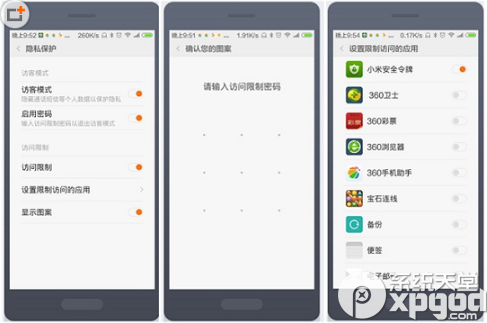
最后我们可以试试效果,比如返回所有设置进入桌面,打开小米安全令牌,这时候需要录入两次密码,一次为隐私保护访客模式密码,一次为小米安全令牌本身的密码,之后,猜可以顺利进入应用,这样就可以针对相关隐私应用进行加密设防了。
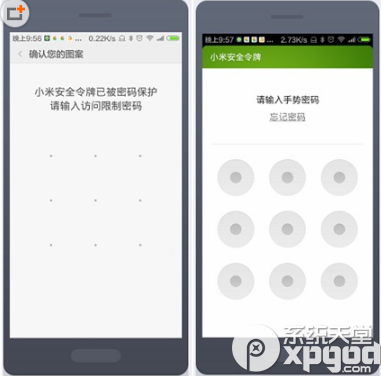
miui6访客模式怎么取消呢?
如果感觉不再有人会借你手机,而每次自己进入都需要输入密码,感觉不爽怎么办?自然是取消访客模式?怎么操作呢?如下步骤。
同样是进入【设置】–【安全与隐私】–【隐私保护】,然后关闭访客模式和访问限制即可。
另外还可以在桌面下拉出左滑动下拉,找到访客模式与访问限制,此时是打开的,为高亮状态,点击便关闭了访客模式与访问限制。
小编推荐:
miui6单手模式在哪?怎么用?miui6单手模式使用方法
miui6如何刷回miui5?miui6降级为miui5步骤
